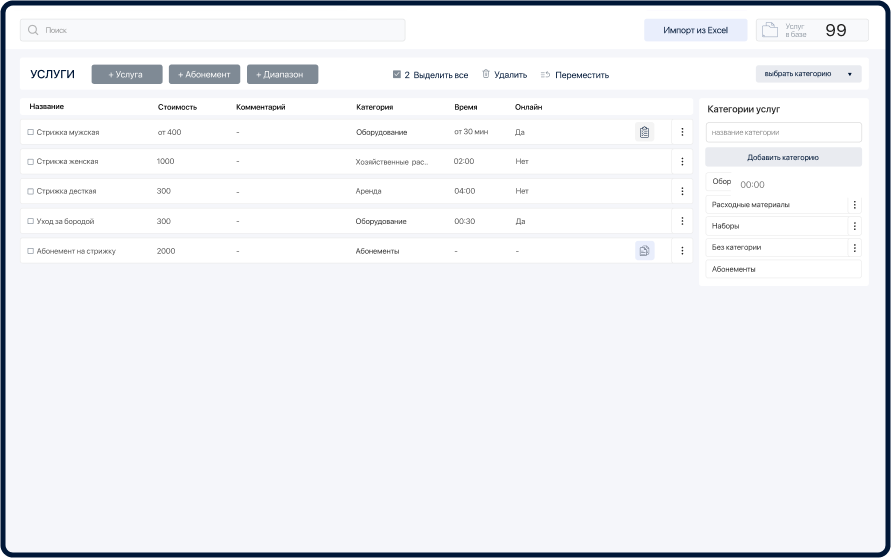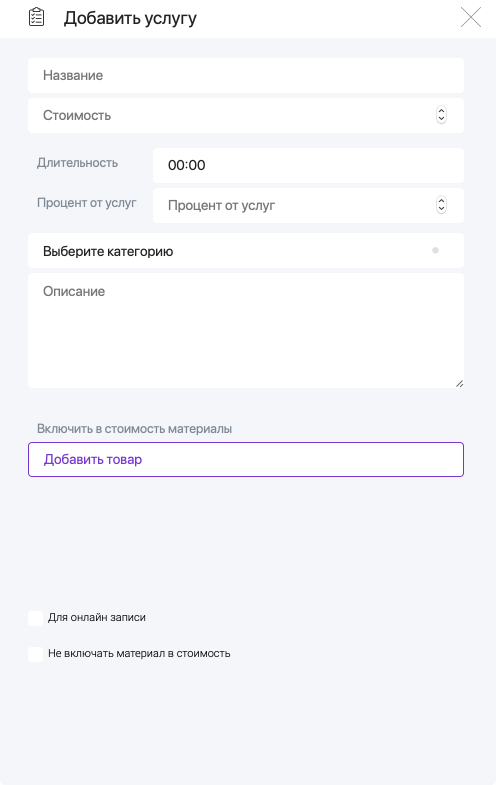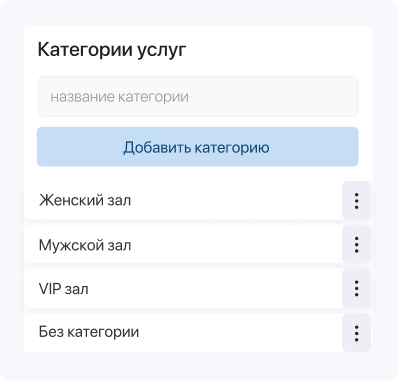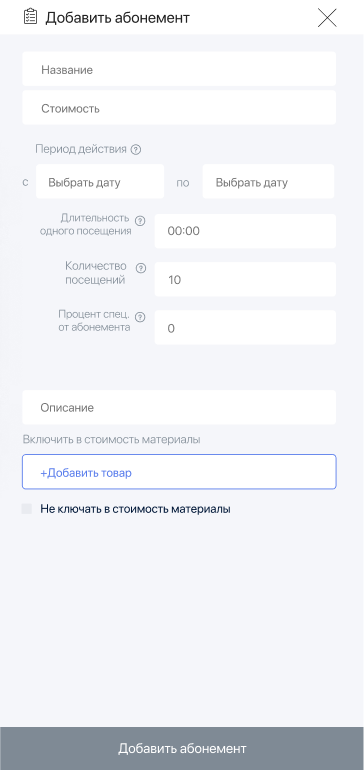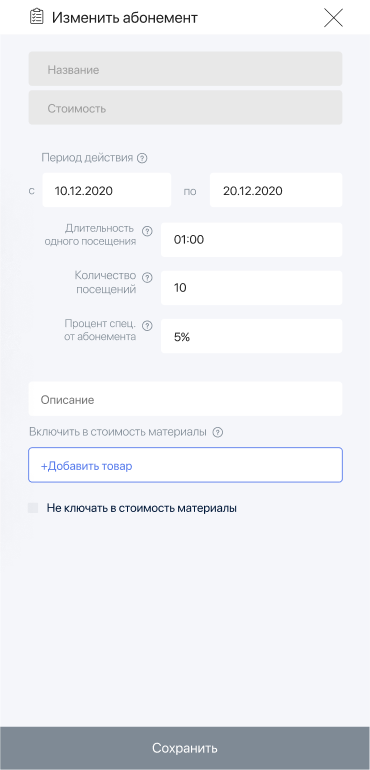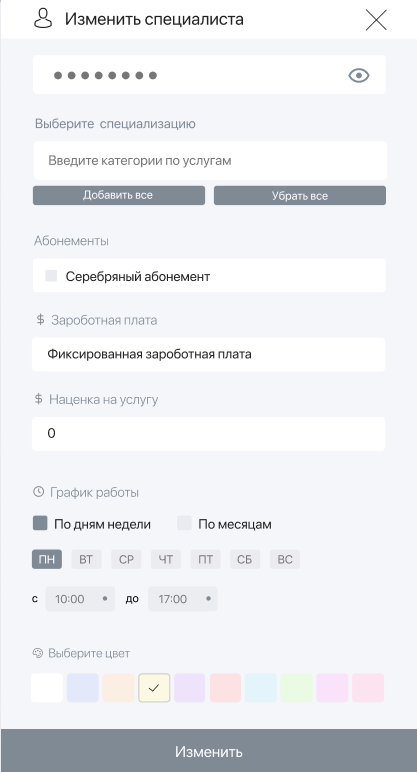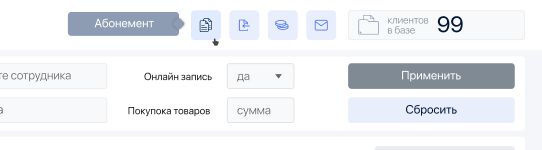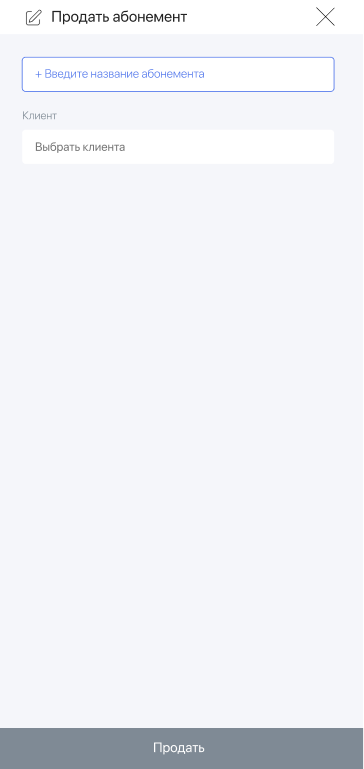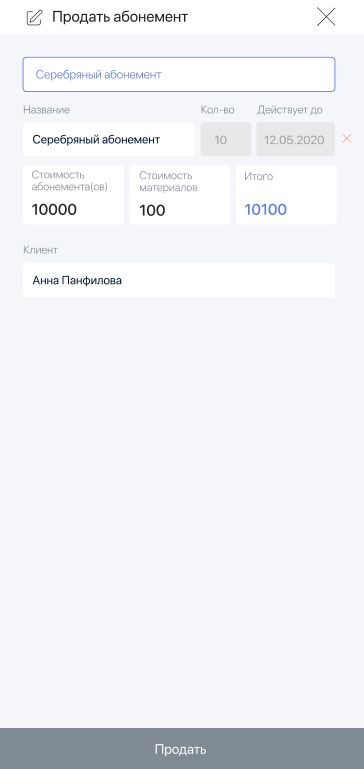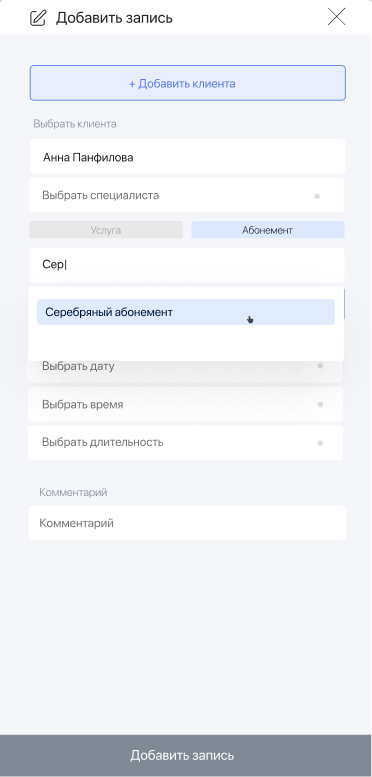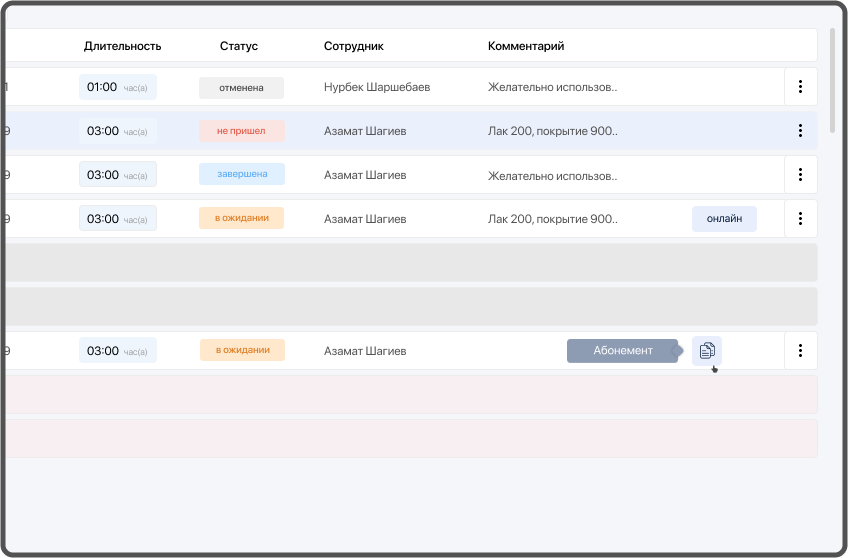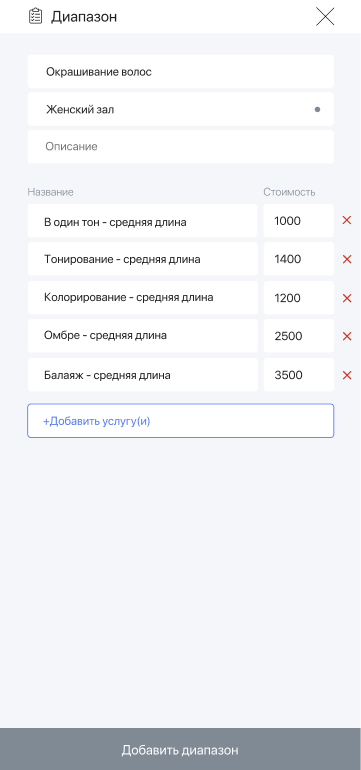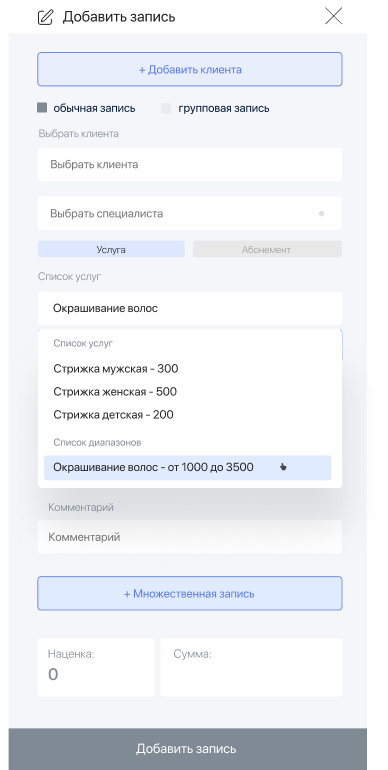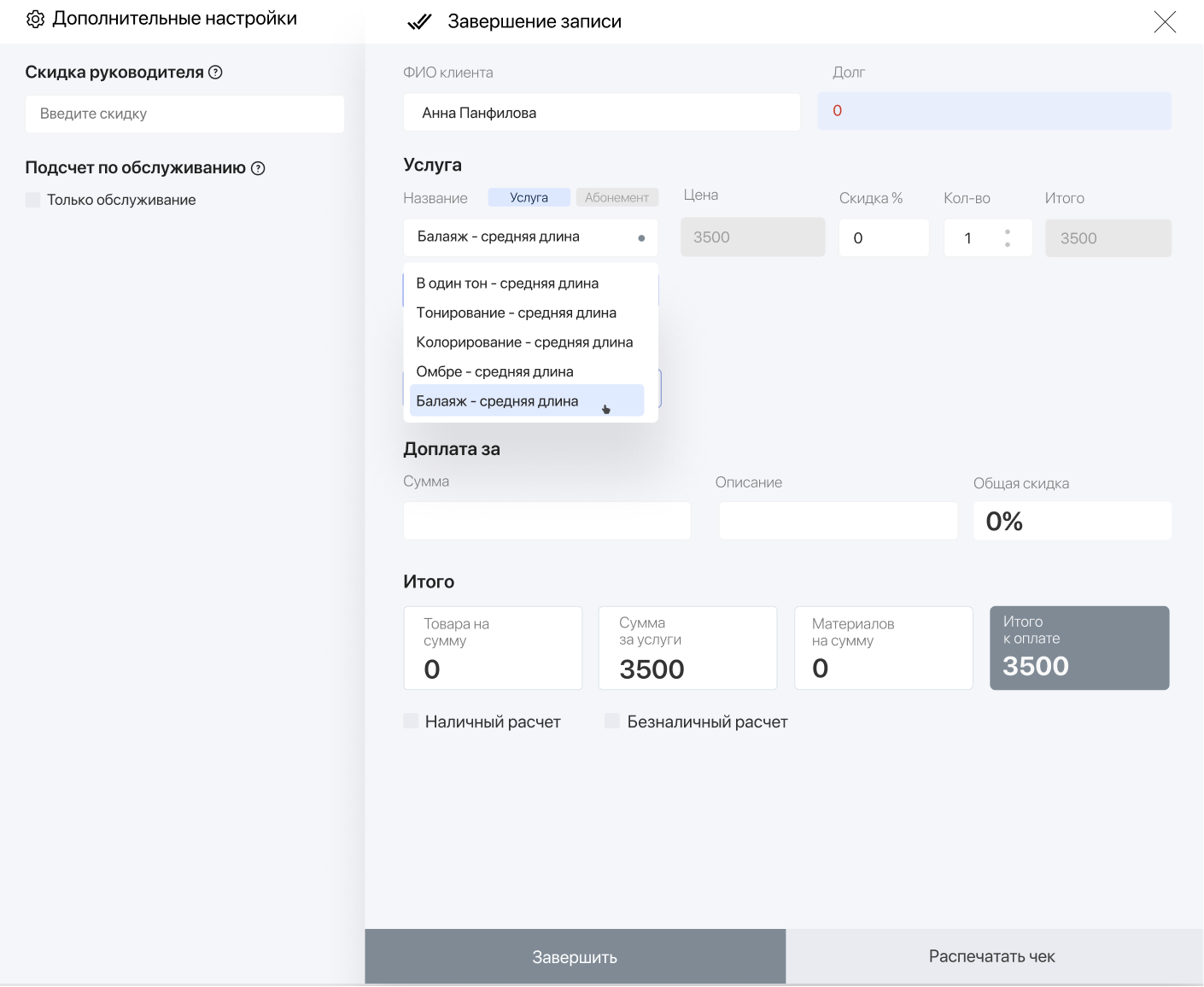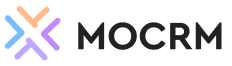Услуги
В данном разделе Вы можете создать услугу, редактировать имеющиеся, перемещать услуги по категориям, создавать и редактировать категории. Имеется также возможность импортировать услуги из EXСEL файла.
Добавление услуги
Заполните необходимые поля для создания услуги. Несколько важных моментов следует подчеркнуть: это вкл/откл функции “Для онлайн записи” и “не включать материал в стоимость”.
Если вы включаете “Для онлайн записи” эта услуга будет доступна онлайн т.е. клиент будет видеть эту услугу и сможет записаться самостоятельно, перейдя по вашей ссылке (например: инстаграм).
“Не включать материал в стоимость” - эту функцию необходимо включить если в стоимость услуг не входит материал и его нужно посчитать отдельно при завершении записи.
Категории услуг
Необходимо создать категории, чтобы распределить услуги по категориям.
Абонемент
Абонемент - это договор на посещение вашего салона/клиники по более выгодной цене. Это также выгодно для вас т.к. клиент платит заранее и тем самым гарантирует, что придет к Вам снова и снова.
Имеются ограничения по сроку и цене. Чаще всего это рассчитано на определенное количество посещений.
Создание абонемента
Когда создаете Абонемент указываете количество посещений, цену, период действия, длительность одного посещения, а также указываете нужно ли включить материал в стоимость или нет.
Изменение абонемента
Далее вы можете вносить изменения в абонемент.
Важно! Название и стоимость Вы не сможете поменять. Поэтому важно в самом начале тщательно продумать эти пункты.
Привязка абонемента
В разделе Персонал абонемент необходимо привязать к специалистам, которые работают по абонементу (т.е. кто оказывает те услуги, которые включены в абонемент).
Продажа абонемента
Чтобы система корректно учитывал использование абонемента - нужно произвести процесс продажи в системе.
Для этого зайдите в раздел Клиенты и нажмите на иконку указанный в изображении ниже.
Выбираете абонемент, далее выбираете клиента и после проверки всех данных завершаете продажу.
Использование абонемента в записях
При создании записи, когда вы начнете набирать название абонемента, система автоматически предложит соответствующий по названию абонемент.
После создания записи, в разделе Записи вы увидите пометку, что используется абонемент.
При завершении записи в соответствующей графе Вы увидите название абонемента. После проверки данных, запись можно завершать.
Диапазон
Эта функция нужна для записи тех клиентов, которые сами точно не могут определить, какая услуга ему нужна. Например, ему нужно сложное окрашивание волос средней длины, но он не уверен какой вид окрашивание ему подойдет. Ведь при окрашивании мастер использует разные техники, например, техники "Омбре", "Балаяж" или "Колорирование". Разные техники оценивается по разному т.к. использует разные материалы.
Выбор будет сделан только после консультации мастера. Следовательно нужно заранее обозначит ценовой диапазон, чтобы клиент заранее подготовился.
Создание и использование диапазона
Для создания Диапазона услуг/цен нажмите на кнопку "+Диапазон". Заполните все необходимые поля. Выберите несколько услуг, которые входят в этот диапазон. Обычно это похожие услуги с небольшими отличиями.
При завершении записи выбираете в итоге оказанную услугу. Функция значительно упрощает работу не только администратора но и мастера оказывающий услуги.